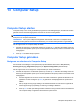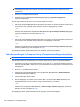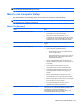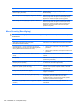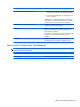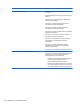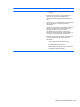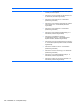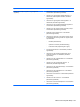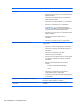HP ProBook Notebook Computer User's Guide - Windows XP
Table Of Contents
- Voorzieningen
- Draadloos, modem en lokaal netwerk
- Apparaten voor draadloze communicatie gebruiken (alleen bepaalde modellen)
- Pictogrammen voor draadloze communicatie en netwerken herkennen
- Bedieningselementen voor draadloze communicatie gebruiken
- Knop voor draadloze communicatie gebruiken
- Wireless Assistant software gebruiken (alleen bepaalde modellen)
- HP Connection Manager gebruiken (alleen bepaalde modellen)
- Voorzieningen van het besturingssysteem gebruiken
- Draadloos netwerk gebruiken
- HP mobiel breedband gebruiken (alleen bepaalde modellen)
- Bluetooth-apparaten voor draadloze communicatie gebruiken (alleen bepaalde modellen)
- Problemen met draadloze verbinding oplossen
- Modem gebruiken (alleen bepaalde modellen)
- Verbinding maken met een lokaal netwerk (LAN)
- Apparaten voor draadloze communicatie gebruiken (alleen bepaalde modellen)
- Cursorbesturing en toetsenbord
- Cursorbesturing gebruiken
- Toetsenbord gebruiken
- Hotkeys gebruiken
- Systeeminformatie weergeven
- Slaapstand activeren
- Helderheid van het scherm verlagen
- Helderheid van het scherm verhogen
- Schakelen tussen beeldschermen
- Standaard e-mailapplicatie openen
- Standaard webbrowser openen
- Geluidsvolume in- en uitschakelen
- Geluidsvolume verlagen
- Geluidsvolume verhogen
- Het vorige muziekstuk of hoofdstuk van een audio-cd of dvd afspelen
- Audio-cd of dvd afspelen of het afspelen onderbreken of hervatten
- Volgend muziekstuk of hoofdstuk van een audio-cd of dvd afspelen
- Hotkeys gebruiken
- QuickLook gebruiken
- QuickWeb gebruiken
- Geïntegreerd numeriek toetsenblok gebruiken
- Optioneel extern numeriek toetsenblok gebruiken
- Touchpad en toetsenbord reinigen
- Multimedia
- Multimediavoorzieningen
- Multimediasoftware
- Audio
- Video
- Optischeschijfeenheid (alleen bepaalde modellen)
- Geïnstalleerde optischeschijfeenheid herkennen
- Optische schijven (cd's, dvd's en bd's) gebruiken
- Juiste type schijf kiezen (cd's, dvd's en bd's)
- Cd, dvd of bd afspelen
- Automatisch afspelen configureren
- Regio-instelling van dvd's wijzigen
- Waarschuwing met betrekking tot auteursrecht
- Cd of dvd kopiëren
- Maken (branden) van een cd, dvd of bd
- Optische schijf (cd, dvd of bd) verwijderen
- Problemen oplossen
- De lade van de optischeschijfeenheid gaat niet open bij het verwijderen van een cd, dvd of bd
- De computer herkent de optische schijfeenheid niet
- Onderbrekingen tijdens het afspelen voorkomen
- Een schijf wordt niet afgespeeld
- Een schijf wordt niet automatisch afgespeeld
- Een film stopt, slaat stukken over of wordt niet naar behoren afgespeeld
- Een film is niet zichtbaar op een extern beeldscherm
- Het branden van een schijf begint niet of stopt voordat het gereed is
- Een apparaatstuurprogramma moet opnieuw worden geïnstalleerd
- Webcam
- Energiebeheer
- Opties voor energiebeheer instellen
- Externe netvoeding gebruiken
- Accuvoeding gebruiken
- Accu-informatie vinden in Help en ondersteuning
- Accucontrole gebruiken
- Acculading weergeven
- Accu plaatsen of verwijderen
- Accu opladen
- Accuwerktijd maximaliseren
- Omgaan met een lage acculading
- Accu kalibreren
- Accuvoeding besparen
- Accu opbergen
- Afvoeren van afgedankte accu's
- Accu vervangen
- Netvoedingsadapter testen
- Computer afsluiten
- Schijfeenheden
- Externe apparatuur
- Externemediakaarten
- Geheugenmodules
- Beveiliging
- Computer beveiligen
- Wachtwoorden gebruiken
- Beveiligingsvoorzieningen van Computer Setup gebruiken
- Antivirussoftware gebruiken
- Firewallsoftware gebruiken
- Essentiële updates installeren
- HP ProtectTools Security Manager gebruiken (alleen bepaalde modellen)
- Beveiligingskabel aanbrengen
- Software-updates
- Back-up en herstel
- Computer Setup
- MultiBoot
- Beheer en afdrukken
- Index
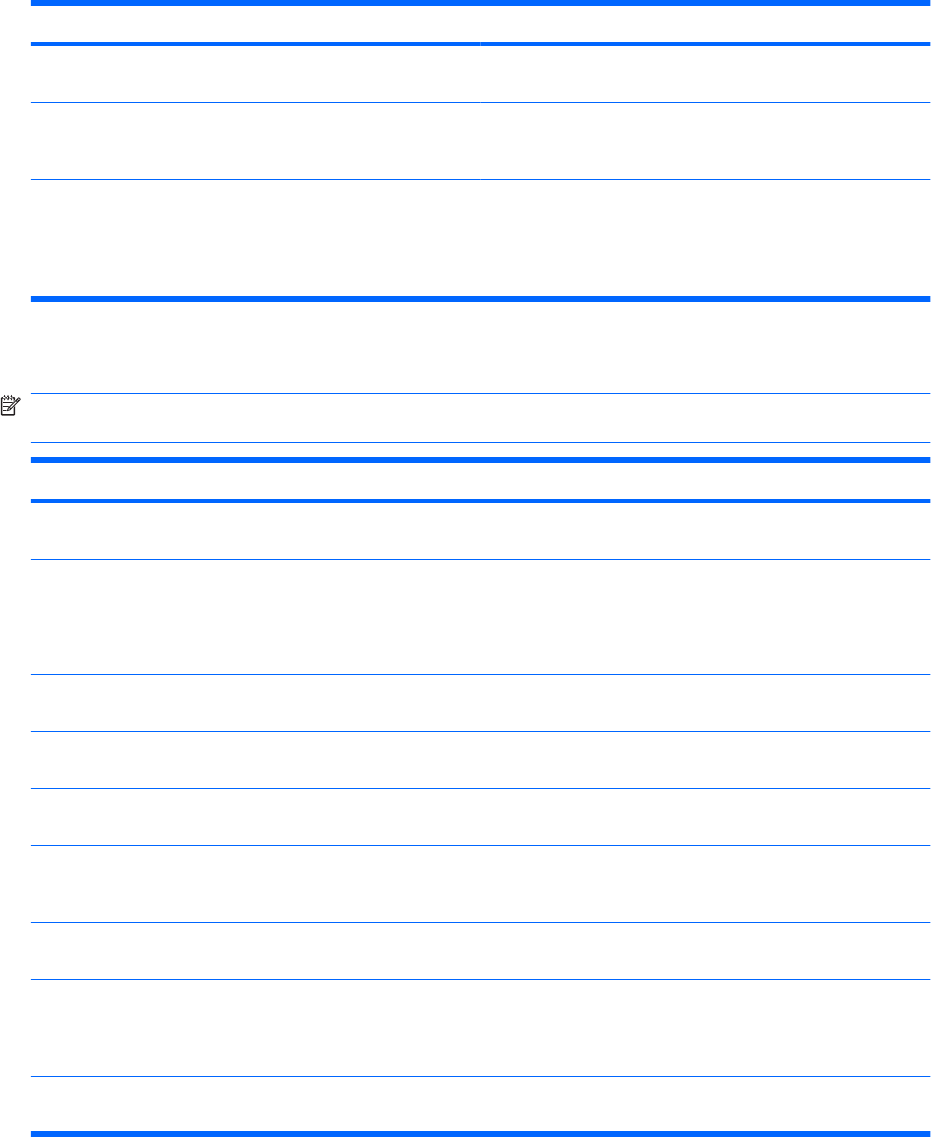
Optie Actie
Reset BIOS security to factory default (Standaardinstellingen
BIOS-beveiliging herstellen)
Herstel de BIOS-beveiligingsinstellingen op de
fabrieksinstelling.
Ignore Changes and Exit (Wijzigingen negeren en afsluiten) Hiermee kunt u wijzigingen annuleren die tijdens de huidige
sessie zijn ingevoerd. Vervolgens wordt Computer Setup
afgesloten en wordt de computer opnieuw opgestart.
Save Changes and Exit (Wijzigingen opslaan en afsluiten) Hiermee kunt u wijzigingen opslaan die tijdens de huidige
sessie zijn ingevoerd. Vervolgens wordt Computer Setup
afgesloten en wordt de computer opnieuw opgestart. De
wijzigingen worden geactiveerd wanneer de computer
opnieuw wordt gestart.
Menu Security (Beveiliging)
OPMERKING: Mogelijk worden niet alle in dit gedeelte genoemde menuopties door uw computer
ondersteund.
Optie Actie
Setup BIOS Administrator Password (BIOS-
beheerderswachtwoord instellen)
Hiermee kunt u een BIOS-beheerderswachtwoord instellen.
User Management > Create a New BIOS User Account
(Gebruikersbeheer > Account voor nieuwe BIOS-gebruiker
maken) (BIOS beheerderswachtwoord vereist)
●
Hiermee kunt u selecteren uit een lijst met BIOS-
gebruikers.
●
Hiermee kunt u selecteren uit een lijst met ProtectTools-
gebruikers.
Password Policy (Wachtwoordbeleid, BIOS-wachtwoord
vereist)
Hiermee kunt u de criteria voor het wachtwoordbeleid
instellen.
HP SpareKey Hiermee kunt u HP SpareKey inschakelen of uitschakelen
(standaard ingeschakeld).
Always Prompt for HP SpareKey Enrollment (Altijd vragen om
inschrijving bij HP SpareKey)
Hiermee kunt u de inschrijving bij HP SpareKey inschakelen
of uitschakelen (standaard ingeschakeld).
Fingerprint Reset on Reboot (If Present) (Vingerafdrukherstel
bij opnieuw opstarten (indien aanwezig))
Hiermee kunt u de eigenaar van de vingerafdruklezer opnieuw
instellen of wissen (alleen bepaalde modellen, standaard
uitgeschakeld).
Change Password (Wachtwoord wijzigen) Hiermee kunt u een BIOS-beheerderswachtwoord opgeven,
wijzigen of verwijderen.
HP SpareKey Enrollment (Inschrijving bij HP SpareKey) Hiermee kunt u zich bij HP SpareKey inschrijven of
HP SpareKey opnieuw instellen. Dit is een reeks
beveiligingsvragen en -antwoorden die worden gebruikt
wanneer u uw wachtwoord bent vergeten.
Anti Theft > AT-p (diefstalpreventie > AT-p)(alleen bepaalde
modellen)
Hiermee kunt u de bescherming tegen diefstal in- of
uitschakelen.
162 Hoofdstuk 13 Computer Setup